Làm mờ toàn bộ ảnh
Word và PowerPoint cho phép bạn làm mờ toàn bộ hình ảnh bằng cách sử dụng hiệu ứng nghệ thuật làm mờ.
-
Sử dụng > Ảnh để đặt ảnh vào tài liệu của bạn.
-
Chọn ảnh trên bức vẽ.
-
Trên tab Định dạng Ảnh (hoặc Định dạng) của dải băng thanh công cụ, chọn Hiệu ứng Nghệ thuật.
-
Trong bộ sưu tập các tùy chọn ảnh mở ra, chọn tùy chọn Làm mờ:
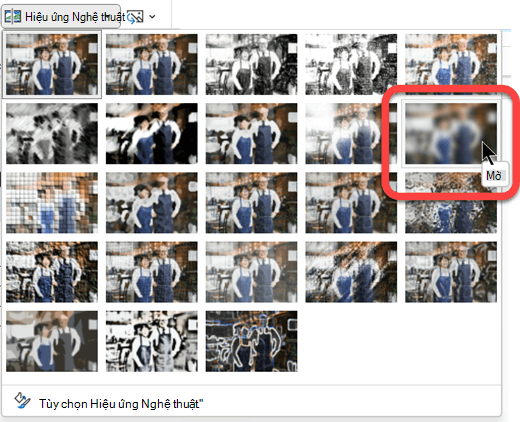
Lưu ý: Chúng tôi rất tiếc, nhưng các hiệu ứng nghệ thuật như "Blur" không khả dụng Word cho web hoặc PowerPoint cho web. Tính năng này chỉ khả dụng trong các ứng dụng trên máy tính.
Thay đổi mức độ mờ
Sau khi thực hiện các bước ở trên. bạn có thể điều chỉnh mức độ mờ, nếu cần.
-
Chọn lại ảnh trên bức vẽ.
-
Trên tab Định dạng Ảnh (hoặc Định dạng) của dải băng thanh công cụ, chọn Hiệu ứng Nghệ thuật.
-
Ở cuối bộ sưu tập tùy chọn, chọn Tùy chọn Hiệu ứng Nghệ thuật.
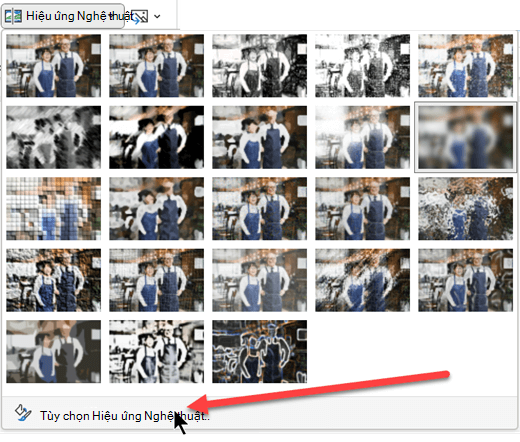
-
Trong ngăn Định dạng Ảnh ở bên cạnh, bên dưới Hiệu ứng Nghệ thuật, điều chỉnh giá trị Radius thành một số trong khoảng từ 0 đến 100. Số càng cao thì hình ảnh càng mờ.










